Hvordan man laver en historie i VK på en bærbar computer
For nylig introducerede det sociale netværk VKontakte en mobilapplikationsfunktion kaldet "Historie". Dette giver dig mulighed for at dele dine videoer og billeder, som automatisk slettes fra brugerens feed næste dag. Desuden kan oprettelsen af "historier" kun ske gennem VK-mobilapplikationen; den stationære version af den bærbare computer har ikke denne funktionalitet, men denne begrænsning kan omgås.
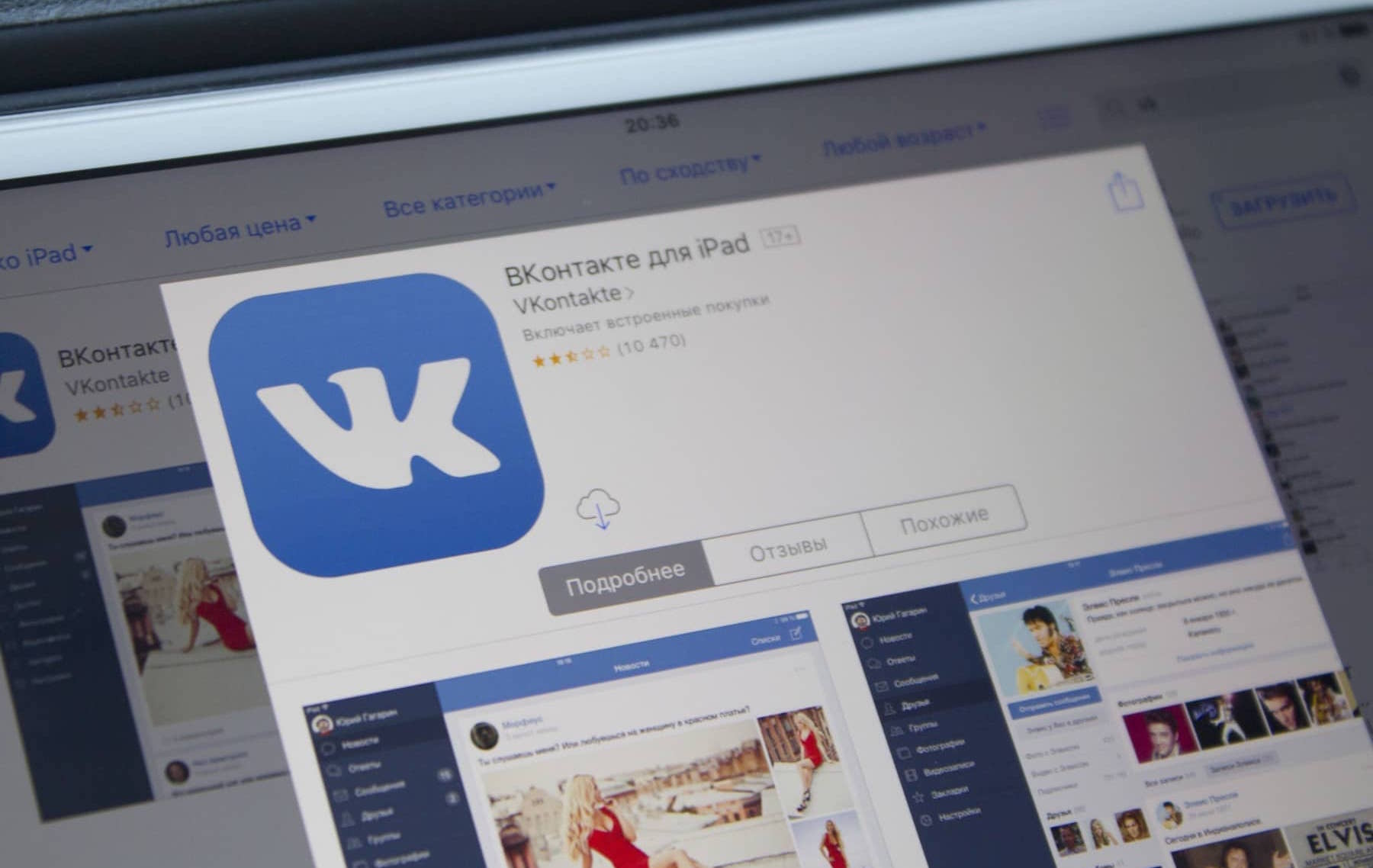
Historie på en bærbar computer i VK
Muligheden for at poste tidsbegrænset indhold er ikke noget nyt. VK-programmører kopierede denne idé fra det populære sociale netværk Instagram, og hun lånte dette koncept fra Snapchat-messengeren.
Bruger kode
Denne metode virker muligvis ikke altid, da VK-udviklere altid leder efter smuthuller i den kode, som hackere bruger, og retter dem. Derfor virker denne metode til at sende indhold gennem VK Developers muligvis ikke hele tiden. Men du kan prøve at bruge det. Handlingstrinene er som følger:
- Gå til din browser og klik på VK-linket. Eller du kan gå til den påkrævede side ved at skrive https://vk.com/feed i søgemaskinen og klikke på "Udviklere".
- Åbn derefter "Mine applikationer".
- Efter punktet "Liste over metoder".
- På denne liste skal du finde afsnittet "andre" og klikke på "udfør".
- Nederst på siden er punktet "Eksempelanmodning". For at tilføje det nødvendige indhold til det sociale netværk skal du kopiere koden i den tilsvarende "kode"-kolonne.
- Klik nu på "Kør".
- Hvis alt gik godt, vises den aktive linje "Vælg en fil".Klik på den.
- Dernæst skal du uploade et billede eller en video. For at gøre dette skal du finde den nødvendige fil på din bærbare computer og åbne den.
- Så kommer der en lang kode i feltet, dette indikerer en vellykket download. Herefter vil "historien" være i nyhedsstrømmen på din konto.
Der kan forekomme en fejl under denne procedure. Så kan du bruge en anden metode.
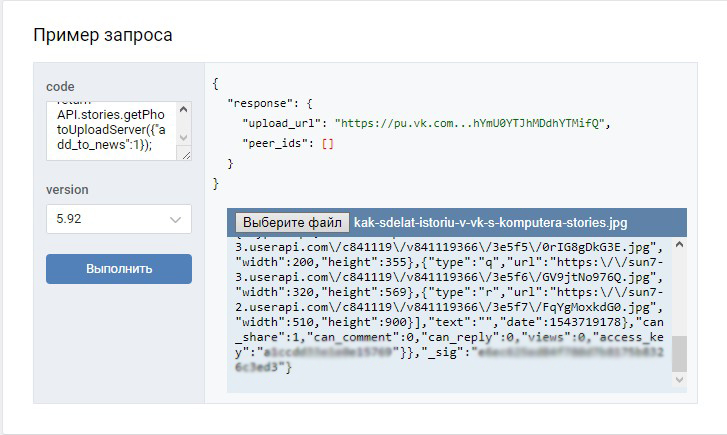
VK Utils
Der er et særligt værktøj, der giver dig mulighed for at oprette en historie fra en bærbar computer. For at bruge det skal du udføre følgende trin:
- Log ind på din browser og gå til webstedet for at downloade værktøjet, klik på "Download gratis."
- Åbn filen efter download.
- Først skal du logge ind, for at gøre dette skal du indtaste dit konto login og adgangskode. Klik derefter på "Log ind", du vil blive vist online på det sociale netværk.
- Derefter dukker et vindue op med funktionaliteten af denne applikation. For at udgive indhold skal du vælge Upload historie.
- Find et billede eller en video på din harddisk, og klik på "Åbn".
- Efter nogen tid vil publikationen blive vist i nyhedsstrømmen. VK Utils-applikationen kræver ikke installation, så den kan kopieres til et flashdrev og bruges, hvis du skal indstille "historikken".
Reference! Alle de ovenfor beskrevne muligheder gør det muligt at poste en historie med forhåndsforberedte billeder eller videoer. Men hvad nu hvis du har brug for at tage et billede eller en video ved hjælp af webcam på din bærbare computer? I dette tilfælde kan du bruge følgende metode.
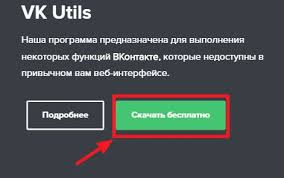
Android emulator
Hvis du officielt kun kan uploade indhold på smartphones, skal du lave din computer om til en mobilenhed. Enhver Android OS-emulator kan hjælpe her. Hvis applikationen kun kræves til at sende billeder og videoer på sociale netværk, kan du bruge programmet Nox Player. Hovedtrin:
- Find den officielle hjemmeside og vælg "Download".
- Kør filen, når du er færdig.
- Klik derefter på "Installer".
- Derefter "Start".
- Gå derefter til Google-mappen og gå til Play Butik.
- Link nu det sociale netværk til emulatoren. For at gøre dette skal du bruge din konto fra Chrome-browseren. For at gøre dette skal du klikke på "Eksisterende".
- Indtast dit kontologin og adgangskode.
- Accepter vilkårene.
- Find yderligere indstillinger, og klik på Fortsæt-pilen.
- Fjern markeringen i "Tilknyt et betalingsinstrument".
- Indtast derefter navnet på det sociale netværk i Google Play-søgningen og gå til den påkrævede side.
- Klik på Installer.
- Efter "Accepter".
- Tænd din app til sociale medier. Den åbnes også via en genvej på skrivebordet.
- Angiv oplysninger for at godkende din VKontakte-side.
- Klik på det tilsvarende ikon i nyhedsfeed-menuen.
- Hvis webkameraet på den bærbare computer er konfigureret, vises et billede. Klik på cirklen for at tage et billede. For at optage en video skal du holde den samme knap nede. Ikonet til venstre giver dig mulighed for at rotere billedet. For at vælge indhold skal du klikke på ikonet til højre.
- Nu skal du bare redigere billedet og offentliggøre det.

Ud over emulatoren beskrevet ovenfor, kan du bruge lignende gratis programmer, såsom Blue Stacks, Droid4x osv. Det skal siges, at det på denne måde ikke vil være muligt at sende live på VK. I dette tilfælde skal du installere et særligt VK Live-værktøj.
Fraværet af visse begrænsninger i den stationære version af VK er næsten ikke et problem for brugerne. Du skal blot bruge forskellige løsninger i form af koder, et særligt hjælpeprogram eller en emulator.





